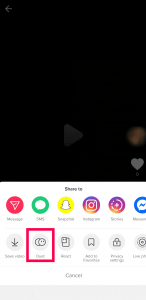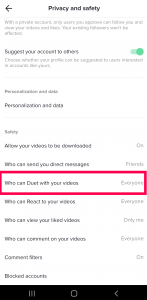TikTok ஒரு பிரபலமான சமூக ஊடக தளமாகும், இது பயனர்கள் தங்கள் படைப்பு செயல்முறைகளை குறுகிய வீடியோக்களை உருவாக்க அனுமதிக்கிறது. வடிகட்டுதல், இசையைச் சேர்ப்பது மற்றும் பலவற்றிற்கான விருப்பங்களுடன், இந்த பிரபலமான பயன்பாட்டில் 800 மில்லியனுக்கும் அதிகமான சந்தாதாரர்கள் உள்ளனர்.

TikTok என்பது வேடிக்கையான வீடியோக்கள் மற்றும் தோல்விகள் மட்டுமல்ல; சிலர் உண்மையான திறமையை வெளிப்படுத்துகிறார்கள். பாடுவது, ஸ்டண்ட் செய்வது அல்லது "எப்படி" வீடியோக்களை காட்சிப்படுத்துவது, TikTok இல் நிறைய பொழுதுபோக்கு உள்ளடக்கம் உள்ளது.
TikTok டூயட் அம்சம் பயனர்கள் தங்கள் உள்ளடக்கத்தை மற்றொரு நபரின் வீடியோவுடன் பதிவு செய்து காண்பிக்க அனுமதிக்கிறது. தனித்துவத்தை ஊக்குவிக்கும் ஒரு பயன்பாடாக, மக்கள் தங்களுடன் டூயட் பாடுவதற்கான விருப்பத்தையும் இது வழங்குகிறது.
டூயட் ஆப்ஷன் கடந்த ஆண்டு அறிமுகம் செய்யப்பட்டு பெரும் வெற்றி பெற்றது. பிரபலங்கள் ரசிகர்களுடன் டூயட்களை உருவாக்க வீடியோக்களை பதிவேற்றலாம், தம்பதிகள் மற்றும் நண்பர்களும் இந்த அம்சத்தை அனுபவிக்கிறார்கள்.

டிக் டாக்கில் உங்களுடன் டூயட் பாடுங்கள்
பயன்பாட்டில் சாதாரண வீடியோவை உருவாக்குவது போல் டூயட் தயாரிப்பது எளிது. வழக்கம் போல், தயாரிப்பு முக்கியமானது. பயன்பாட்டில் சிறந்த உள்ளடக்கத்தை வெளியிடுபவர்கள் நன்கு சிந்திக்கக்கூடிய விஷயங்களைக் கொண்டுள்ளனர். நீங்கள் திட்டமிட்டு, ஒத்திகை பார்த்து, உங்கள் இசையைச் சேகரித்தவுடன், பதிவு செய்ய வேண்டிய நேரம் இது.
உங்கள் வீடியோவை பதிவு செய்யவும்
வீடியோ A ஐ பதிவு செய்வதன் மூலம் நீங்கள் தொடங்க வேண்டும். இதைச் செய்ய:
- TikTok பயன்பாட்டைத் திறந்து, திரையின் கீழ் மையத்தில் அமைந்துள்ள பிளஸ் அடையாளத்தைத் தட்டவும்
- சிவப்பு வட்டத்தில் தட்டவும் மற்றும் பதிவைத் தொடங்கவும் - முடிந்ததும் சிவப்பு காசோலை குறியைத் தட்டவும்
- 'பகிர்' என்பதைத் தேர்ந்தெடுக்கவும்
- திரையின் வலது புறத்தில் உள்ள மூன்று கிடைமட்ட புள்ளிகளைத் தேர்ந்தெடுக்கவும்
- 'டூயட்' என்பதைத் தேர்ந்தெடுக்கவும் - கீழே உள்ள ஸ்லைடர் பட்டியில் அமைந்துள்ளது
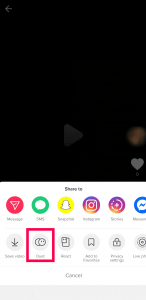
- மீண்டும் பதிவு செய்ய அழுத்தவும்
- கருத்துகள், விளைவுகள் அல்லது வடிப்பான்களைச் சேர்க்கவும்
- முடிக்கப்பட்ட தயாரிப்பை வெளியிடவும்
நீங்கள் பார்க்க முடியும் என, Tik Tok இல் ஒரு தனி டூயட் ரெக்கார்டு செய்வது உண்மையில் பயன்பாட்டில் எந்த வீடியோவையும் பதிவு செய்வதற்கு மிகவும் ஒத்ததாகும். இது தயாரித்தல், பதிவு செய்தல் மற்றும் எடிட்டிங் செய்தல். இந்த நேரத்தில் மட்டுமே நீங்கள் எல்லாவற்றையும் இரண்டு முறை செய்ய வேண்டும்.
இந்த அம்சம் சேர்க்கப்படுவதற்கு நீண்ட காலத்திற்கு முன்பே டிக் டோக்கின் ஒரு பகுதியாக டூயட்டுகள் இருந்தன. முன்பு, ஒவ்வொரு வீடியோவையும் பதிவிறக்கம் செய்து, பதிவேற்றும் முன் அவற்றை உங்கள் கணினியில் இணைக்க வேண்டும். இப்போது நீங்கள் பயன்பாட்டிலிருந்து அனைத்தையும் செய்யலாம் மற்றும் நீங்கள் செல்லும்போது சிறிய திருத்தங்களையும் செய்யலாம்.
டிக் டோக்கில் ஒரு பிரபலம் அல்லது வேறு ஒருவருடன் டூயட்
சில பிரபலங்கள் நீங்கள் அவர்களுடன் இணைந்து டூயட் பாடுவதற்காக குறிப்பாக வீடியோக்களை பதிவேற்றியுள்ளனர். மற்றவர்களும் அதையே செய்கிறார்கள். டிக் டோக்கில் டூயட் பாடலில் பகிரப்பட்ட பெரும்பாலான வீடியோக்களை நீங்கள் தேர்ந்தெடுக்கலாம், அது நன்றாக வேலை செய்கிறது.
- டிக் டோக்கைத் திறந்து, நீங்கள் டூயட் பாட விரும்பும் வீடியோவைக் கண்டறியவும்.
- பகிர் மற்றும் டூயட் என்பதைத் தேர்ந்தெடுக்கவும். உங்கள் திரை இரண்டாகப் பிரிக்கப்பட வேண்டும்.
- உங்கள் பாதி வீடியோவை பதிவு செய்ய பதிவை அழுத்தவும்.
- விளைவுகள், ஸ்டிக்கர்கள், கருத்துகளைச் சேர்த்து வெளியிடவும்.
டிக் டோக்கில் உங்களுடன் டூயட் பாடும் போது இந்த செயல்முறை மிகவும் ஒத்ததாக இருக்கும். நீங்கள் வீடியோவை இயக்கி, பகிர்வை அழுத்தி, பாப்அப்பில் டூயட் ஐகானைத் தேர்ந்தெடுத்து, வீடியோவின் பக்கத்தைப் பதிவுசெய்யவும். மீண்டும், வீடியோவைத் தயாரிப்பதற்கும் ஒத்திகை செய்வதற்கும் நிறைய வேலைகள் இருக்கும், ஆனால், உங்களுக்கு யோசனை கிடைக்கும்.

உங்களை குளோன் செய்து டிக் டோக்கில் டூயட் பாடுங்கள்
இரண்டு வீடியோக்களை நிகழ்த்துவது மற்றும் உங்களுடன் ஒரு டூயட் பாடுவதுடன், நீங்களே குளோன் செய்யலாம். ஐபோன் பயனர்கள் வீடியோ ஸ்டார் எனப்படும் நேர்த்தியான பயன்பாட்டைப் பயன்படுத்தலாம், இது வெவ்வேறு வீடியோக்களைப் பதிவுசெய்து அவற்றை அடுக்குகளாகச் சேர்க்க உங்களை அனுமதிக்கிறது. நான் டூயட் வீடியோக்களைப் பற்றிக் கேட்டபோது யாரோ ஒருவர் இந்த பயன்பாட்டைப் பரிந்துரைத்தார், மேலும் இந்த குளோனிங் நுட்பத்தை சிறப்பாகப் பயன்படுத்திய சில புத்திசாலித்தனமான வீடியோக்கள் Tik Tok இல் இருப்பதாகக் கூறினார்.
கொள்கை டூயட்களைப் போலவே உள்ளது. இந்த நேரத்தில் மட்டும், உங்கள் குளோனுக்கு தேவையான பல வீடியோக்களை வெவ்வேறு நிலைகளில் பதிவு செய்ய வேண்டும். டிக் டோக்கில் உள்ள கேமராவிற்குப் பதிலாக உங்கள் ஃபோன் கேமராவைப் பயன்படுத்தலாம். நீங்கள் விரும்பினால் வீடியோ ஸ்டாரிலிருந்து பதிவு செய்யலாம்.
- உங்கள் குளோனில் எத்தனை வீடியோக்களைப் பயன்படுத்த விரும்பினாலும் பதிவு செய்யுங்கள். நீங்கள் பதிவு செய்யும் போது, இறுதித் தயாரிப்பின் மீது ஒரு மனதுடன் வெவ்வேறு நிலைகளைப் பயன்படுத்துவதை நினைவில் கொள்க.
- உங்கள் வீடியோக்களை வீடியோ ஸ்டாரில் இறக்குமதி செய்யவும்.
- கத்தரிக்கோல் கருவியைப் பயன்படுத்தி உங்கள் வீடியோக்களைப் பிரித்து, பல அடுக்கு கிளிப்பைத் தேர்ந்தெடுக்கவும்.
- உங்கள் வீடியோக்களைச் சேர்க்க மாஸ்க் கருவிகளைப் பயன்படுத்தவும், எனவே ஒவ்வொன்றும் மெயின்பிரேமில் உங்களின் ஒரு குளோனைக் காட்டுகிறது.
- ஏதேனும் விளைவுகளைச் சேர்க்கவும், அடுக்குகளின் வடிவத்தை மாற்றவும் அல்லது உங்களுக்குத் தேவையானதைத் திருத்தவும்.
- முடிந்ததும் முடிந்தது என்பதைத் தேர்ந்தெடுக்கவும்.
- வீடியோவை டிக் டோக்கில் இறக்குமதி செய்து, வழக்கம் போல் பகிரவும்.
நான் ஏன் டிக்டோக்கில் டூயட் பாட முடியாது
TikTok இல் உங்கள் டூயட் வேலை செய்யவில்லை என்றால், நீங்கள் முயற்சி செய்யக்கூடிய சில விஷயங்கள் உள்ளன. உங்கள் இணைய இணைப்பைச் சரிபார்ப்பதைத் தவிர, டூயட் ஒரு விருப்பமாகும், அதை நீங்கள் அமைப்புகளில் இயக்க வேண்டும்:
- பயன்பாட்டின் கீழ் இடது மூலையில் அமைந்துள்ள ‘நான்’ என்பதைத் தட்டவும்
- மேல் வலது மூலையில் உள்ள மூன்று செங்குத்து புள்ளிகளைத் தட்டவும்
- 'தனியுரிமை மற்றும் பாதுகாப்பு' என்பதைத் தட்டவும்
- "உங்கள் வீடியோக்களுடன் யார் டூயட் பாட முடியும்" என்பதற்கு கீழே உருட்டி அதைத் தட்டவும்
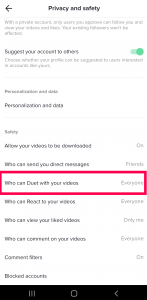
- 'அனைவரும்' அல்லது 'நண்பர்கள்' சரிபார்க்கப்படுவதை உறுதிசெய்யவும்
- டூயட் விருப்பத்தை மீண்டும் தட்ட முயற்சிக்கவும்
முதலில் டூயட் வேலை செய்யவில்லை என்றால், மீண்டும் முயற்சிக்கவும். "இந்த வீடியோவிற்கு டூயட் கிடைக்கவில்லை" என்ற பிழையைத் தூண்டும் பயன்பாட்டில் சிறிய குறைபாடுகள் உள்ளன.
டூயட் வரைவுகள்
நாங்கள் மேலே கூறியது போல், சரியான TikTok வீடியோ நிறைய தயாரிப்புகளை எடுக்கும். அதிர்ஷ்டவசமாக, வீடியோவை பின்னர் வெளியிட வரைவாக சேமிக்கலாம்.
- மேலே கூறியபடி உங்கள் வீடியோவை பதிவு செய்யவும்
- இறுதித் திரையில் 'Post' க்கு அடுத்துள்ள 'Drafts' விருப்பத்தைத் தட்டவும்
- கீழே உள்ள 'Me' ஐகானைத் தட்டுவதன் மூலம் வீடியோவிற்குத் திரும்பவும்
- சேமித்த வீடியோவைத் தட்டவும்
- ஏதேனும் மாற்றங்களைச் செய்ய, மேல் இடதுபுறத்தில் உள்ள பின் அம்புக்குறியை அழுத்தவும்
- நீங்கள் வழக்கம் போல் வீடியோவுடன் டூயட் பாடுங்கள்
- ஒன்று வரைவாக சேமிக்கவும் அல்லது வெளியிடவும்
நீங்கள் ஒரு டூயட்டில் மிகவும் கடினமாக உழைத்திருந்தால், நகலை உங்கள் தொலைபேசியில் சேமிக்க நினைவில் கொள்வது அவசியம். நீங்கள் ஆப்ஸின் தற்காலிக சேமிப்பை அழித்துவிட்டால் அல்லது பயன்பாட்டை நிறுவல் நீக்கினால், அது வரைவை நீக்கிவிடும்.
வெளியிட்ட பிறகு திருத்தங்களைச் செய்தல்
உங்கள் உள்ளடக்கத்தை வெளியிட்ட பிறகு அதைத் திருத்துவதை TikTok எளிதாக்காது. இதைச் செய்வதற்கான ஒரே வழி, வீடியோவை உங்கள் சாதனத்தில் சேமித்து மீண்டும் இடுகையிடுவதுதான். பதிவேற்றச் செயல்பாட்டின் போது, நீங்கள் முதலில் வீடியோவை உருவாக்கும் போது செய்யும் அதே செயல்முறையின் மூலம் பயன்பாடு உங்களை அழைத்துச் செல்லும்.
இது ஒரு தீர்வாகும், எனவே நீங்கள் வீடியோவை விரைவாகச் சேமிக்க விரும்புவீர்கள், இல்லையெனில், அதைச் செய்ய ஆப்ஸ் உங்களை அனுமதிக்காது.